방법: 1. WPS를 열고 그림을 삽입합니다. 2. "시작"에서 "모양"을 클릭하고 그림과 동일한 직사각형을 선택한 다음 원본 그림을 덮습니다. 3. 그림을 두 번 클릭하고 "색상"을 설정합니다. 4. "채우기"의 "색상"을 "채우기 효과"로 설정하고 그림을 선택한 다음 "확인"을 클릭합니다. 5. 투명도를 조정합니다.

Method
첫 번째 단계는 그림을 삽입하는 것입니다.
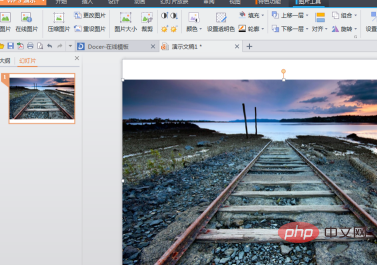
두 번째 단계는 상단 메뉴를 "시작"으로 전환하는 것입니다---->"도형"을 클릭하고 사진과 동일한 직사각형을 선택한 다음 원본 사진을 완전히 덮도록 전체 사진의 프레임을 지정합니다. 효과는 그림과 같습니다.
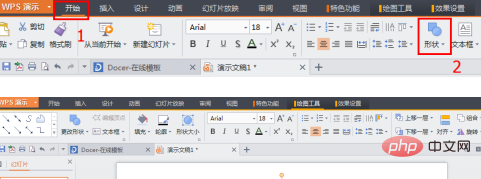
세 번째 단계는 이미지를 두 번 클릭하여 "개체 서식" 창을 불러오는 것입니다. "Line"의 "Color" 열을 "No Color Line"으로 설정합니다.
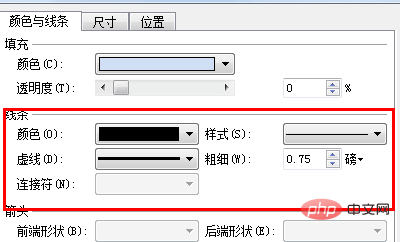
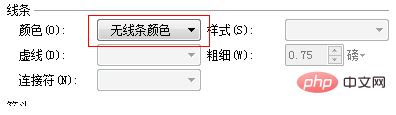
네 번째 단계는 "채우기"의 "색상" 열을 "채우기 효과"로 설정하고, 팝업되는 "채우기 효과" 창에서 처음에 삽입된 그림을 선택하는 것입니다. 완료되면 확인을 클릭하세요.
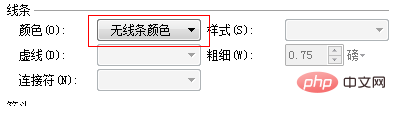
다섯 번째 단계는 필요에 따라 원하는 투명도를 입력하거나 드래그하는 것입니다. 설정이 완료되면 확인을 클릭하세요.
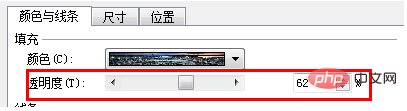
그렇습니다!
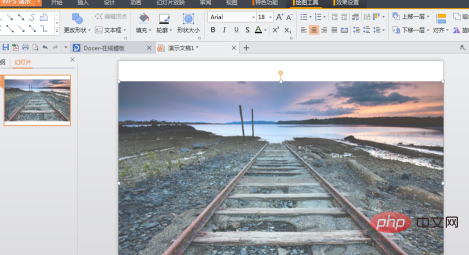
추가: 그라데이션 투명 효과를 만들어야 하는 경우 네 번째 단계 이후 그림과 같이 동일한 창의 "채우기 효과"에 있는 "그라디언트" 열에서 설정할 수 있습니다.
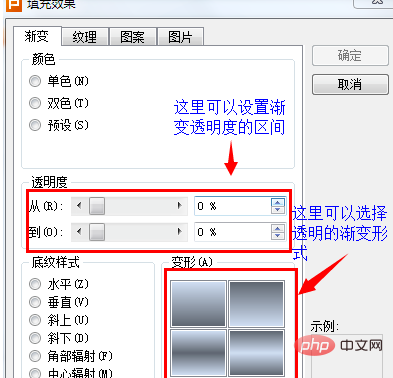
추천 튜토리얼: "Word Tutorial"
위 내용은 wps에서 이미지 투명도를 어디에서 설정합니까?의 상세 내용입니다. 자세한 내용은 PHP 중국어 웹사이트의 기타 관련 기사를 참조하세요!